Synchroniser iCal, Google Calendar et l'iPhone
Pierre-Estienne détaille dans cet article la procédure de création de compte google et le paramètrage d'iCal et de l'iPhone pour que tous vos calendriers soient en permanence synchronisés.
Quatrième et dernière étape : configurer l'iPhone
Avant d'aller plus loin, connectez l'iPhone au mac afin de désactiver la synchronisation du calendrier. En effet, celle-ci se fera maintenant directement via Internet et ne passera plus par iTunes. Une fois l'iPhone sélectionné, dans l'onglet "Info", décochez la synchronisation des calendriers:
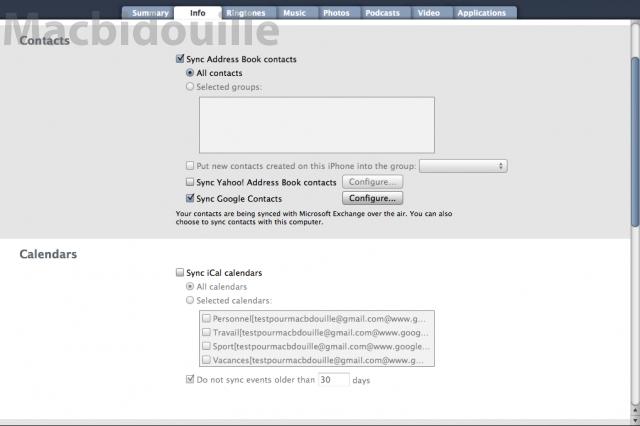
Désactivation de la synchronisation des calendriers via iTunes

L'étape suivante consiste à configurer chaque calendrier sur l'iPhone. Ce travail peu agréable et fastidieux est facilité par un outil que met à disposition Apple. Il se télécharge ici. iPhone Configuration Utility permet d'enregistrer des configurations d'iPhone. Celui-ci s'installe dans le dossier utilitaire de votre Mac. iPhone connecté, lancez l'application. Vous voyez apparaître la fenêtre suivante:
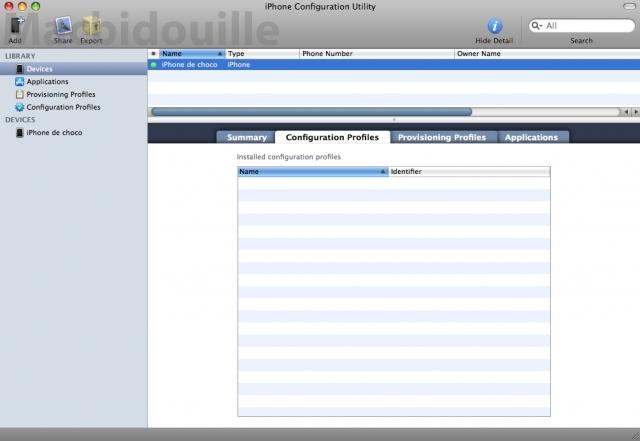
Interface de l'application iPhone configuration utility
Nous allons maintenant ajouter un nouveau profil à l'iPhone. Il faut pour cela sélectionner l'onglet "Configuration Profiles" et ensuite cliquer sur l'icone en haut à gauche "New". Vous pouvez donner un nom au profil.
Nous voulons configurer les calendriers, c'est donc sur l'icône CalDav que vous devez sélectionner.
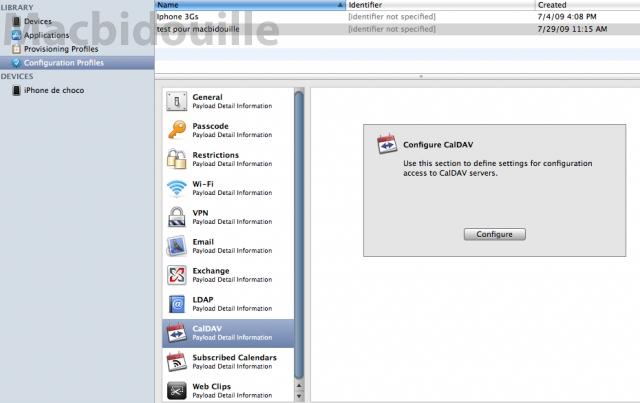
Gestion des CalDav
Ajoutons le premier calendrier. Il faut d’abord cliquer sur "configure".
Configuration d'un calendrier
- Description du compte : reprendre le titre du calendrier qui a été défini dans Google Calendar.
- L'adresse du compte est : www.google.com et le port 443.
- URL du compte : https://www.google.com/calendar/dav/-CALENDAR_ID-/user
- Il faut remplacer -CALENDAR_ID- par l'ID du calendrier. Voir plus bas pour trouver l'ID du calendrier.
- Nom du compte : votre adresse gmail
- Password : mot de passe de votre compte gmail
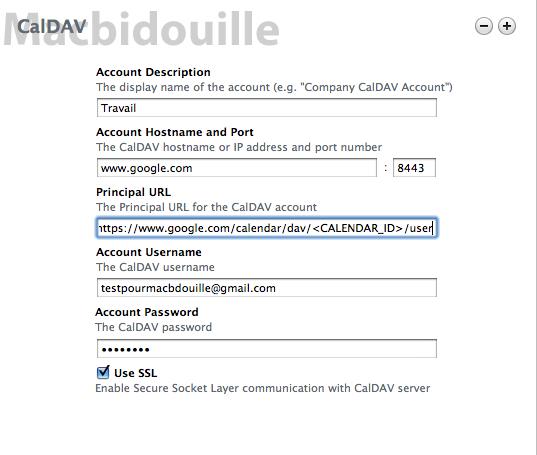
Paramètre du calendrier
Comment trouver l’ID du calendrier ?
Depuis la page d’accueil de google calendar, il faut faire un clic sur le menu déroulant du calendrier dont on veut obtenir l'ID et sélectionner "paramètres de l'agenda".
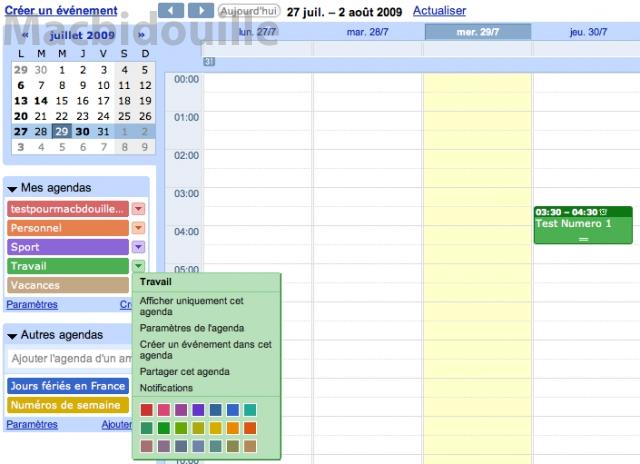
Paramètres de l'agenda Travail
Puis dans l'onglet "détails de l’agenda", on trouve en bas de page l'ID du calendrier (au niveau l'adresse URL de l'agenda). Elle est du type : [email protected]. L'ID de l'agenda apparaît tout en bas dans l’image suivante:
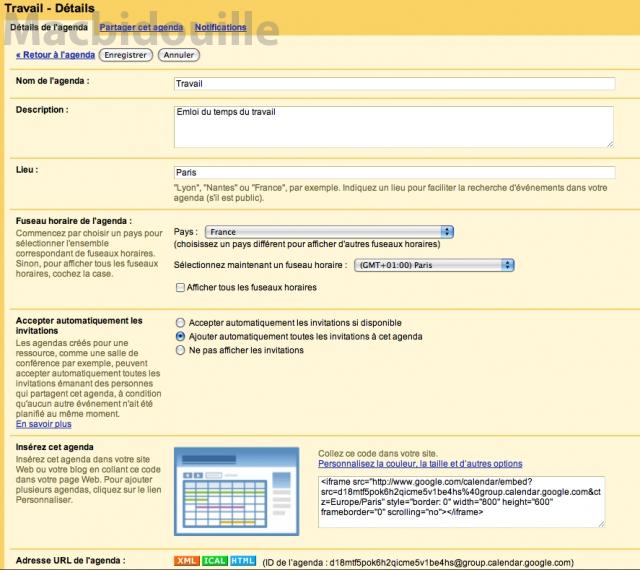
Détails de l'agenda
Il faut ajouter un compte CalDav par calendrier. C'est à dire un compte pour Travail, un pour Personnel, un pour Divers, etc. Pour ajouter plusieurs compte cliquez sur le bouton + (ou - si on veut le supprimer) dans iPhone configuration utility.

Pour finir, il faut déployer le profil sur l'iPhone. L'iPhone est présent être dans la liste des appareils connectés. Cliquez dessus, puis sur l'onglet "Configuration Profiles" et enfin sur "Install" pour mettre injecter le profil.
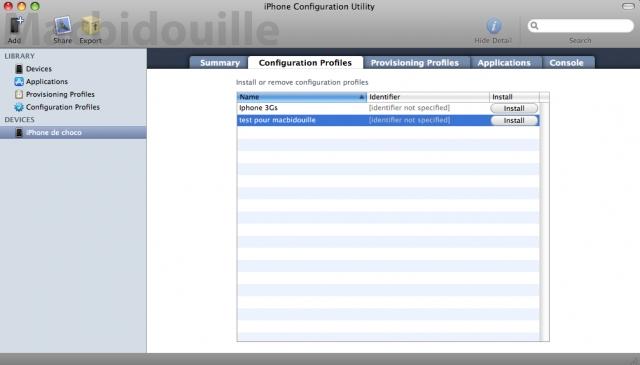
Installation du profil sur l'iPhone
Remarque: Il faut d'abord désinstaller un profil utilisateur avant d'en installer un autre.